DVD
- 1. Convertir Video a DVD+
-
- 1.1 Convertir YouTube a DVD y ViceVersa
- 1.2 Convertidor de VHS a DVD
- 1.4 Grabar MPG/MPEG4/MPEG2 a DVD
- 1.5 Convertir WMV a DVD
- 1.6 Mejor convertidor de DivX a DVD
- 1.7 Convertir y Grabar Películas de Torrent a DVD
- 1.8 Convertidor de Blu-ray a DVD
- 1.9 Grabar Video_TS en DVD
- 1.10 Convertir 8mm Película a DVD
- 2. Convertir DVD a Video +
- 3. Convertir a/desde ISO +
- 4. DVD Grabación Software +
- 5. Convertir Otros Formatos a DVD+
- 6. Otros DVD Consejos & Truecos +
-
- 6.1 Descargar y Grabar BBC iPlayer hacia DVD
- 6.2 Mejor Alternativa de Freemake
- 6.4 Grabar Videos de Videocámara a DVD
- 6.5 Windows Movie Maker a DVD
- 6.6 Convertir películas caseras a DVD
- 6.7 Grabar Películas en DVD en Mac
- 6.8 Grabar video en DVD
- 6.9 Grabar DVD en Windows/Mac
- 6.10 Crear Archivos ISO desde un DVD en Windows/Mac
Grabador AVCHD a DVD: Cómo grabar AVCHD en DVD o disco Blu-ray fácilmente
Por Manuel Gonzalez • 2025-01-16 15:09:39 • Soluciones
"Quiero saber cómo grabar un video en formato AVCHD desde una videocámara al formato normal de DVD para reproducirlo en un reproductor de DVD." ---Una pregunta del foro CNET.
Si te gusta grabar todos tus momentos especiales en tu videocámara, entonces seguramente debes conocer el formato AVCHD, ya que es el formato de grabación de video HD más popular. Muchas veces tus videos grabados en AVCHD solamente pueden ser reproducidos en tu videocámara, y aquí surge la necesidad de convertir AVCHD a DVD para que puedan ser reproducidos en un reproductor de DVD. Además, cuando realizas una grabación AVCHD en DVD se crea una copia de seguridad de tus videos los cuales pueden ser fácilmente compartidos a tus amigos y familiares. Lee este artículo para encontrar la respuesta a preguntas como "¿Puedo reproducir AVCHD en un reproductor de DVD?" y "¿Cómo convierto AVCHD a DVD?".
- Parte 1. ¿Qué es DVD AVCHD?
- Parte 2. Cómo convertir AVCHD a DVD con Wondershare AVCHD DVD Converter
- Parte 3. Consejos sobre cómo reproducir AVCHD en diferentes dispositivos
Parte 1. ¿Qué es DVD AVCHD?
El formato con siglas AVCHD (Advanced Video Coding High Definition), fue desarrollado en el año 2006 por Sony y Panasonic, siendo uno de los principales formatos utilizados en la gestión de archivos de videocámaras digitales para grabación y reproducción. El estándar MPEG-4 AVC/ es aprovechado por AVCHD para la compresión de video el cual admite una variedad de resoluciones de video HD. En cambio, para la compresión de audio se utilizan los estándares Dolby AC-3 y audio PCM lineal sin comprimir. Las características de formato adicionales incluyen la presentación de diapositivas, subtítulos, navegación por el menú y otros.
DVD (Digital Video Disc) es un formato de almacenamiento de disco óptico que permite almacenar cualquier tipo de datos digitales. El DVD tiene una gran capacidad de almacenamiento y puede ser de una o dos caras. El formato fue desarrollado en el año 1995 por Philips y Sony.
La conversión de DVD AVCHD te permitirá disfrutar con tu familia de todos tus videos grabados en el reproductor de DVD.
Parte 2. Cómo convertir AVCHD a DVD con Wondershare AVCHD DVD Converter
Para obtener la mejor calidad de DVD de sus videos HD AVCHD, debes contar un buen conversor AVCHD a DVD como Wondershare UniConverter (originalmente Wondershare Video Converter Ultimate). Esta grabadora de DVD AVCHD funciona en sistemas Windows/Mac y se ocupa completamente de todas tus exigencias para la grabación de video y DVD. A continuación, puedes encontrar una lista de las principales características de este programa y conocer su funcionamiento en pasos sencillos y detallados.
 Wondershare UniConverter - El mejor convertidor de AVCHD a DVD para Windows/Mac
Wondershare UniConverter - El mejor convertidor de AVCHD a DVD para Windows/Mac

- Graba videos AVCHD (MTS) en DVD, carpetas DVD, archivos ISO y discos Blu-ray para una reproducción fácil y sencilla en otros dispositivos.
- Admite más de 1000 formatos, incluidos MP4, MOV, WMV, AVI, FLV y más.
- Graba AVCHD en DVD a una velocidad súper rápida y con múltiples archivos a la vez.
- Edita videos antes de grabar con funciones como recortar, rotar, ajustar y otros.
- Incluye plantillas y temas de menú de DVD gratuitos para mejorar tu proceso general de grabación de AVCHD a DVD.
- Descarga o graba videos de YouTube y otros 10,000 sitios para compartir videos.
- Caja de herramientas versátil: agrega metadatos de video, creador de GIF, transmisión de video a TV, compresor de video y grabador de pantalla.
- Compatible con Windows 10/8/7/XP/Vista y Mac OS 10.15 (Catalina), 10.14, 10.13, 10.12, 10.11, 10.10, 10.9, 10.8, 10.7, 10.6.
Pasos sobre cómo grabar archivos AVCHD (.mts) en DVD en Windows/Mac
Paso 1 Abre el convertidor AVCHD a DVD y añade los archivos AVCHD.
Inicia Wondershare UniConverter en tu PC o Mac después de haberlo descargado e instalado. Desde la pantalla principal del programa selecciona la pestaña Grabar. Para agregar los archivos AVCHD directamente desde tu videocámara conectada a tu computadora debes abrir el menú desplegable que se ubica junto a + Agregar archivos y seleccionar Agregar desde videocámara y finalmente añade los archivos que necesites.
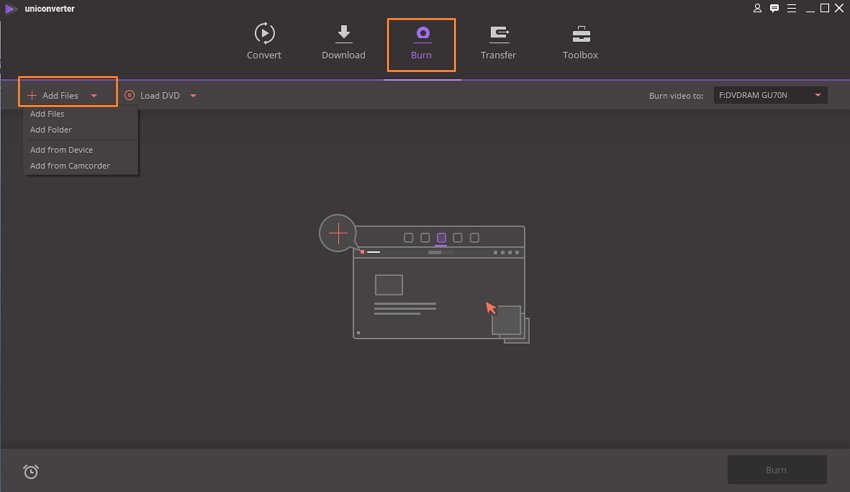
Paso 2 Edita videos AVCHD y personaliza los menús del DVD.
Una vez que se agreguen los videos AVCHD, puedes editarlos usando los iconos presentes debajo de la miniatura del video a través de los cuales puedes recortar, ajustar videos, agregar subtítulos, aplicar efectos y más. En la opción Grabar video a: en la esquina superior derecha, selecciona el DVD que deseas grabar.

El siguiente paso será personalizar el menú del DVD. Selecciona el diseño de la plantilla presionando las flechas derecha e izquierda. Haz clic en el ícono de lápiz para abrir la nueva ventana en donde encontrarás más diseños y la posibilidad de agregar música e imagen de fondo.
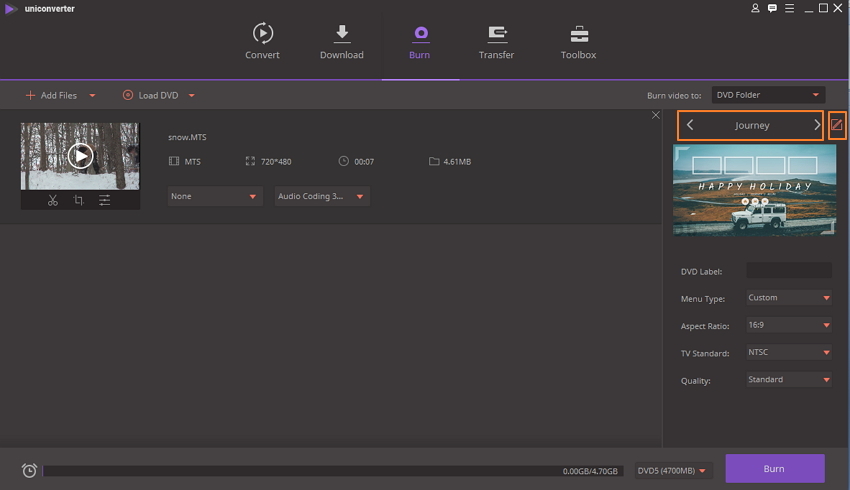
Paso 3 Establecer los parámetros del DVD AVCHD.
Ingresa la etiqueta del DVD y otros parámetros como Tipo de menú, Relación de aspecto, Estándar de TV y Calidad seleccionando las diferentes opciones del menú desplegable. Elige el tipo de DVD como DVD5, DVD9, BD25, BD50.

Paso 4 Convertir AVCHD a DVD fácilmente.
Como último paso, haz clic en el botón Grabar para iniciar el proceso de grabación de los archivos AVCHD al DVD. Ahora podrás reproducir fácilmente los archivos AVCHD a través del DVD y en cualquier dispositivo.

Parte 3. Consejos sobre cómo reproducir AVCHD en diferentes dispositivos
La conversión de videos AVCHD a DVD es una solución factible si deseas disfrutar de tus videos en un reproductor de DVD. Pero ¿qué sucede si deseas reproducir el video en otros dispositivos portátiles o compartirlo con tus amigos en la web? Aquí necesitarías un convertidor que te permitiera convertir tus videos grabados a otros formatos de uso común como MP4, MOV, AVI y otros. Wondershare UniConverter es una de esas herramientas que permite convertir archivos AVCHD a otros formatos sin pérdida de calidad. El software admite más de 1000 formatos para satisfacer todas sus necesidades de conversión. El software también permite convertir videos a formatos específicos para cada dispositivo y así evitar problemas de compatibilidad. Wondershare AVCHD Video Converter funciona en el sistema Windows/Mac y admite características como la edición de video antes de la conversión, agregando videos directamente desde una variedad de dispositivos, velocidad de conversión súper rápida, procesamiento por lotes y otros. La versión de prueba del programa te permitirá convertir AVCHD a DVD gratuitamente.
Pasos para convertir y reproducir archivos AVCHD en dispositivos móviles utilizando Wondershare UniConverter
Paso 1 Inicia Wondershare AVCHD Converter y añade los archivos AVCHD.
Después de descargar e instalar el software, ábrelo en tu PC y selecciona la pestaña Convertir por defecto. Haz clic en + Agregar archivos para añadir tus archivos AVCHD desde tu PC, videocámara u otros dispositivos.

Después de haber añadido los archivos, se pueden editar seleccionando el ícono de Edición presente en la miniatura del video.

Paso 2 Selecciona el formato de salida y convierte el archivo AVCHD en otro formato.
Abre el menú desplegable en la opción Convertir todos los archivos a: ubicado en la esquina superior derecha. Desde la pestaña Video, selecciona el formato de salida y la calidad deseada. O puedes seleccionar el formato específico del dispositivo desde la pestaña Dispositivo.

Haz clic en el botón Convertir Todo para iniciar el proceso de conversión AVCHD.
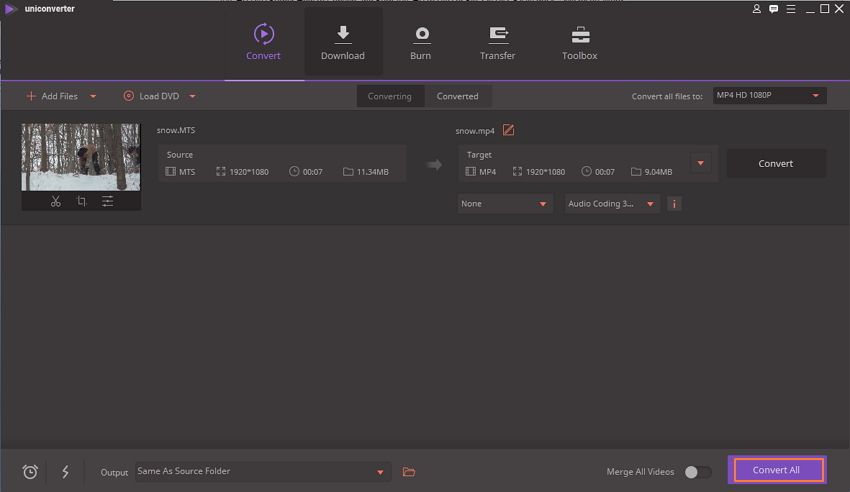
Paso 3 Transfiere videos convertidos a otros dispositivos
Después de que los videos se conviertan con éxito, haz clic derecho en el archivo convertido y selecciona la opción Agregar a la lista de transferencia.
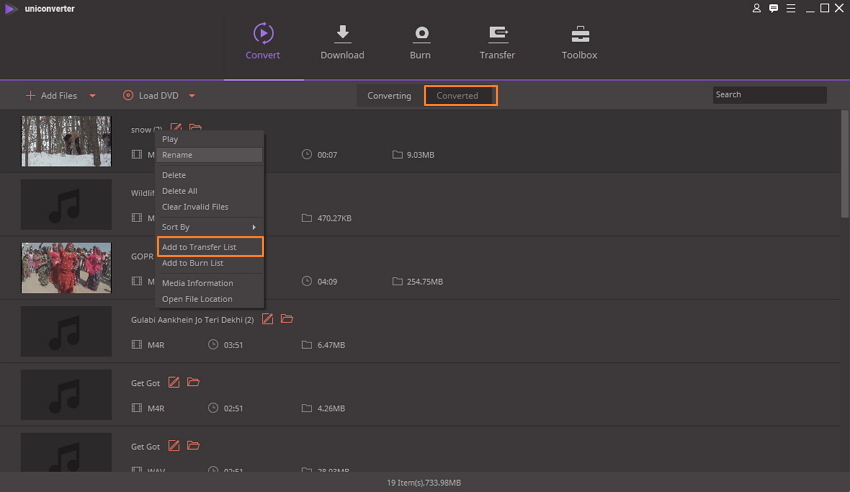
A continuación, selecciona la pestaña Transferir desde la interfaz principal del programa y conecta otro dispositivo en el que desees reproducir el video. Da clic en el botón Transferir o Transferir todo para mover los videos al dispositivo conectado.

Entonces, incluso si no tienes un reproductor de DVD AVCHD, convierte tus videos y disfruta reproduciéndolos en una variedad de dispositivos.
Descarga gratis Wondershare UniConverter en tu computadora, y sigue los pasos anteriores para grabar los archivos AVCHD en DVD fácilmente. También puedes aprender más sobre Cómo grabar videos de la cámara a DVD en Windows/Mac >>.
Manuel Gonzalez
staff Editor